
ピッチ・シフト(オート・チューン)をはじめ、ボコーダーやトークボックス、ラジオ・ボイス、そして米津玄師「海の幽霊」で話題となったデジタル・クワイアなど、プラグインを使ったボーカル・エフェクトの作り方を紹介する本特集。ここでは、ダフト・パンクの楽曲でたびたび登場することでも有名なボコーダー/ロボット・ボイスの作り方を、アーティスト/プロデューサーのMATZが解説します。
“モジュレーター”と“キャリア”の2つの音声信号から生成
ボコーダーはマイクに声を吹き込み、シンセの音と合成して生成されるエフェクト・サウンドのこと。ロボット・ボイスと呼ばれることもあります。最近ではピッチ・シフター(Auto-Tune)と同じくらい人気のボーカル・エフェクトで、ダフト・パンクの楽曲でたびたび登場することでも有名です。ボコーダーの仕組みですが、ボコーダーには“モジュレーター”と“キャリア”という2つの音声信号が必要で、ボコーダーから出力されるピッチはキャリアによって決まります。そのキャリアはMIDIキーボードやピアノロールで演奏するものなので、歌に自信の無いアーティストでも、ボコーダーを使えば正確なピッチのボーカル・メロディを奏でることができるでしょう。
参考音源
STEP 1:モジュレーター/キャリアとなるトラックを用意
まずはモジュレーターとなるボーカル・トラックに、ABLETON Live付属のボコーダー・プラグインVocoderをインサート。続いてキャリアとして用いるためのソフト・シンセ、LENNARDIGITAL Sylenth 1をもう一つのトラックに立ち上げ、ここにVocoderで鳴らしたいメロディをMIDIノートで打ち込みます。今回は効果を分かりやすくするために、オリジナルのボーカル・メロディより1オクターブ低く打ち込みました。キャリア(シンセ)に用いる波形は、ボーカルに合ったシンプルなものを選ぶことが大事だと思っているので、ここではノコギリ波をアサインしています。
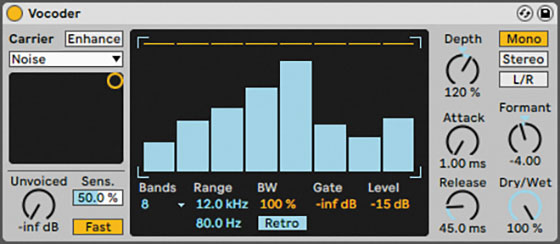
STEP 2:外部からキャリア信号を受けとれるように設定
キャリア信号をVocoderで受けとるための設定ですが、Carrierの下部にあるプルダウン・ウィンドウをクリックし、Externalを選択。Audio Fromでは下部のプルダウン・ウィンドウから、キャリアとなるシンセ、Sylenth 1のトラックを選びます(赤枠)。これで基本的な設定は完了です。

STEP 3:Vocoderで細かい音色調整をする
Vocoderでは、Bands(周波数帯域を分割する数)を最低値の4にすると歌詞が聴き取れないくらいのロボット・ボイスになり、最大値の40にすると歌詞が聴き取れるようになる分、ロボット感は減少するのでお好みで調整してください。Bandsの値を定めたら、画面中央にある周波数グラフを自由に描きましょう。ここではEQと同じようにローカットを入れたり、もこもこした中域や耳に痛い高域をカットするとよいです。ほかにも自分はRetro/Gate/Depth/Formantのパラメーターをいじることがあります。皆さんもいろいろ試してイメージするロボ声に近づけてみてください。

STEP 4:ノイズを重ねて人間らしさを演出
ここからは、自分が大好きなダフト・パンクっぽいボコーダー・サウンドにするテクニック。彼らのボコーダー・サウンドは一見ロボットっぽいのですが、よく聴くと人間らしさが残った音になっているのが特徴です。
まずVocoderの画面左上、“Carrier”の下部にあるプルダウン・メニューから“Noise”(赤枠)を選択し、ノイズ・サウンドを薄く重ねます。よりウィスパー感が出て、人間らしい雰囲気が出てきたのではないでしょうか?

STEP 5:キャリアにオートメーションを描く
ボコーダーのメロディを打ち込んだシンセ(キャリア)では、今度はピッチ・ベンドを駆使してオートメーションを描いていきましょう。実際に音を聴きながら、MIDIノートの頭やお尻部分のピッチを上げ下げします。これと言った決まりは特にありませんが、より人間らしくなるように調整するのがポイントです。

STEP 6:ビット・クラッシャーで往年のサンプラー感を再現
仕上げはビット・クラッシャーをVocoderの後段にインサートし、ビット数を8に設定。なぜ8ビットにするかというと、E-MU製の往年のハードウェア・サンプラーをイメージしているからです。ここではABLETON Live付属のビット・クラッシャー・プラグインReduxを用いましたが、8ビットの設定が可能なプラグインであればSOFTUBE Oto BiscuitやD16 GROUP Decimort 2などいろいろあるので、好きなものを使うとよいでしょう。

ビット・クラッシャーでハードウェア・サンプラーの空気感を加えたら、ダフト・パンク風ボコーダー・サウンドの完成です! ちなみに今回はVocoderを中心とした作り方を紹介しましたが、このほかにもWAVES OVoxやMorphoder、TAL SOFTWARE TAL-Vocoderなど、さまざまなブランドからボコーダー処理が行えるプラグインがリリースされています。ぜひ、あなたにぴったりのものを探してみてください。

完成したボコーダー・エフェクトを聴いてみる

MATZ
【Profile】札幌出身のアーティスト/プロデューサー。10代より楽曲制作を開始し2017年にデビューEP『Composite』をリリースする。以降、イギリスのEnhanced MusicやイタリアのMedia Recordsからリミックスを発表するほか、BE:FIRSTやSKY-HI、キズナアイなどの楽曲をプロデュースする。
連動音源提供アーティスト

Yun*chi
【Profile】ポップス/アニメ・ソングからクリエイティブ・シーンまでをつなぐ女性シンガー。TVアニメ『ログ・ホライズン』のエンディング曲「Your song*」や、『うーさーのその日暮らし 夢幻編』主題歌「Lucky Girl*」のほか、タカラトミーのリカちゃんテーマ曲「ゆめみるリカちゃんの歌」の歌唱も担当する。
Musician:砂川 信祐(prog)|Producer:Yun*chi|Engineer:あきお|Studio:studio Mcfly



